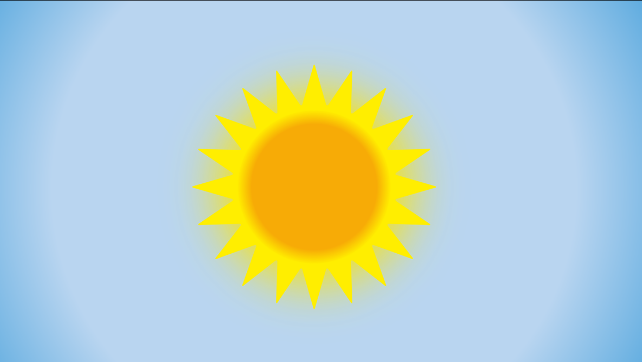Nội dung bài viết
Google không ra mắt ứng dụng Thời tiết của mình trên CH Play, nhưng bạn vẫn có thể thêm ứng dụng này vào màn hình chính của mình bằng cách sử dụng ứng dụng Google chính thức trên điện thoại Android của mình. Cùng FptMobile tìm hiểu cách tải ứng dụng thời tiết cho thiết bị Android trong bài viết này nhé!
I. Cách tải ứng dụng thời tiết cho thiết bị Android
Bước 1: Khởi chạy ứng dụng Google. Trên màn hình chính của ứng dụng, hãy nhấn vào hộp tìm kiếm ở trên cùng.
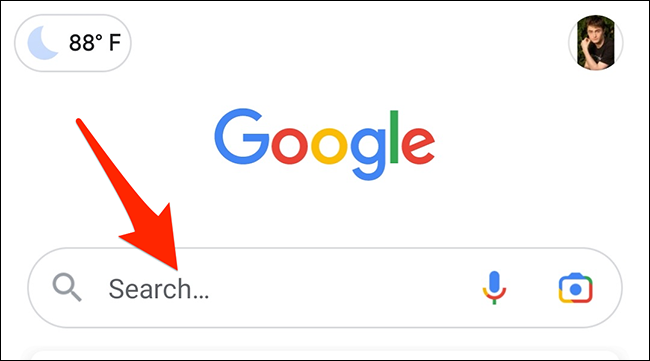
Bước 2: Gõ và tìm kiếm “Weather”.
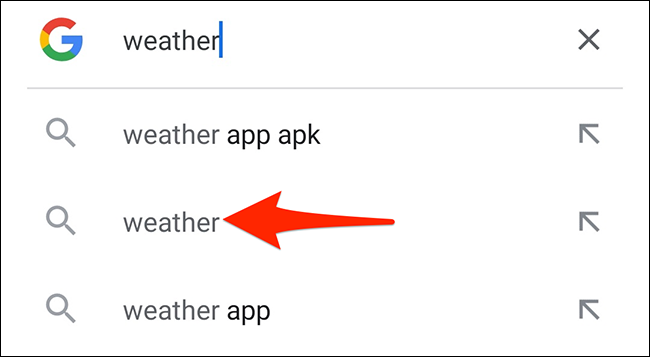
Bước 3: Bạn sẽ thấy thông tin thời tiết hiện tại. Ở góc trên bên phải của thẻ thời tiết này, hãy nhấn vào menu ba chấm.

Bước 4: Trong menu mở ra sau khi bạn nhấn vào ba dấu chấm, hãy chọn “Thêm vào Màn hình chính”.
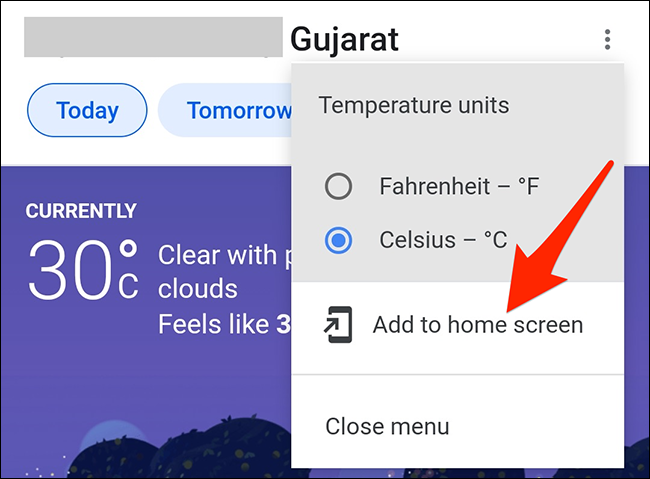
Bước 5: Một cửa sổ bật lên có tiêu đề “Thêm vào màn hình chính” sẽ mở ra. Nhấn và kéo biểu tượng mặt trời nhỏ trong cửa sổ bật lên vào màn hình chính nơi bạn muốn có ứng dụng Thời tiết. Ngoài ra, hãy nhấn vào “Thêm tự động” để tự động thêm ứng dụng Thời tiết vào màn hình chính cuối cùng trên điện thoại Android của bạn.
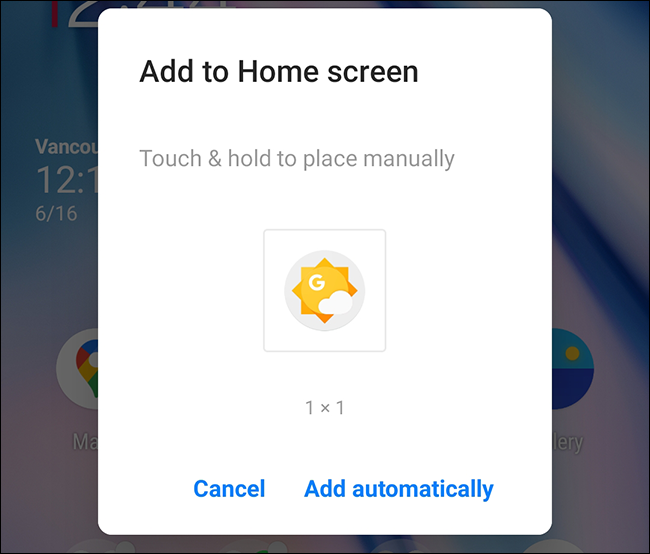
Bước 6: Truy cập màn hình chính (bằng cách vuốt sang trái hoặc phải trên màn hình) nơi bạn đã thêm ứng dụng. Bạn sẽ thấy ứng dụng Thời tiết trên màn hình đó. Nhấn vào ứng dụng để mở và xem thông tin thời tiết hiện tại của bạn.
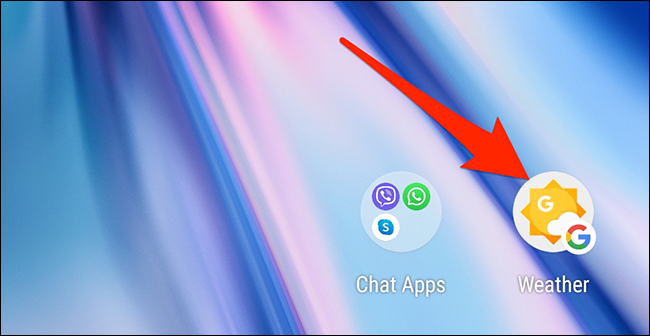
Bước 7: Để xóa ứng dụng khỏi màn hình chính, hãy nhấn và giữ biểu tượng ứng dụng và chọn “Xóa” từ menu.
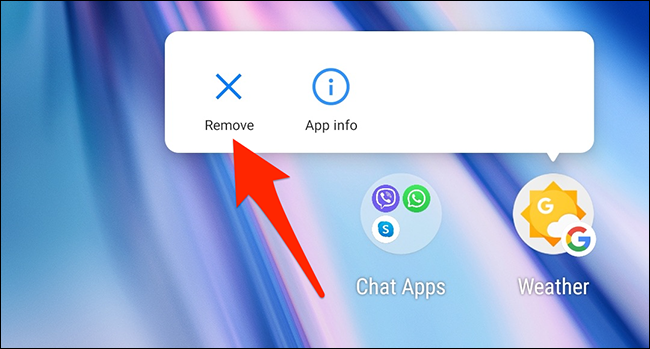
Xem thêm video hướng dẫn:
Trên đây là các bước tải ứng dụng thời tiết cho thiết bị Android mới nhất! FptMobile chúc bạn thực hiện thành công theo các bước hướng dẫn!